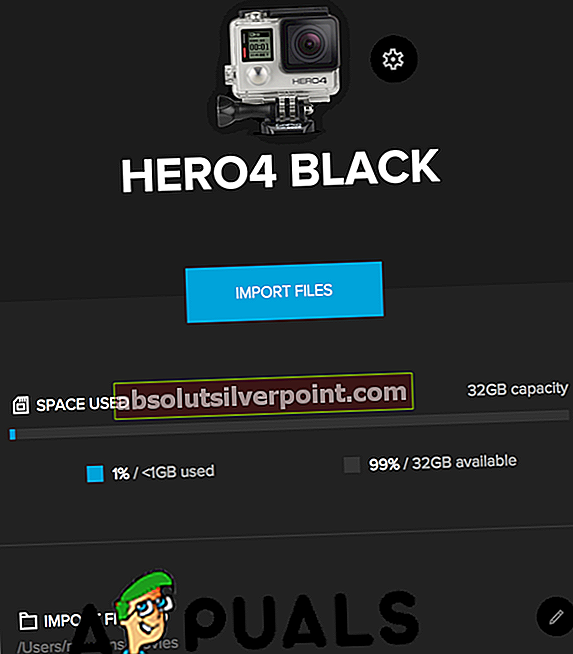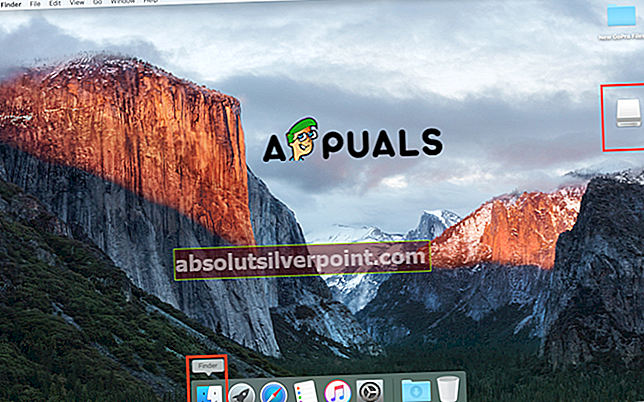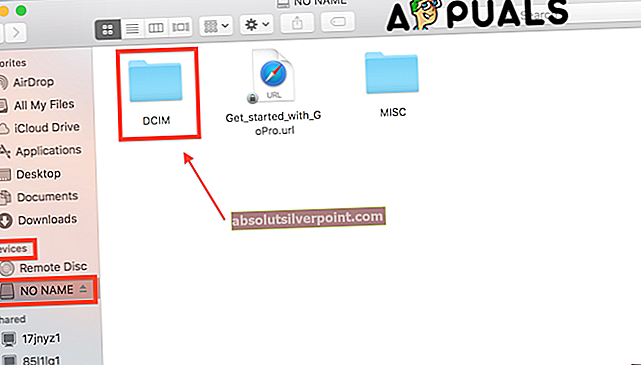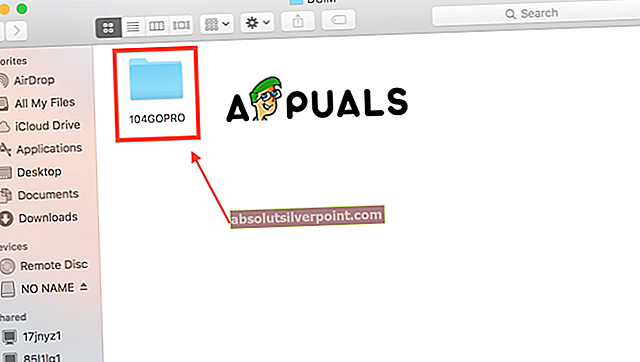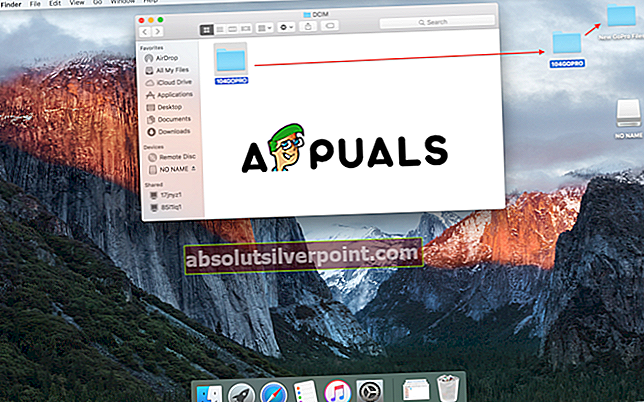Monet graafiset ja verkkosuunnittelijat kertovat, että paras kannettava kannettava tietokone tai työpöytä on Mac. Jotkut heistä sanoivat, että tämä tosiasia on totta Macin perinteiden takia, toiset sanoivat, että Macilla on paras resoluutio ja parhaat näytöt, jotka antavat paremman väritarkkuuden ja typografian sekä paremmat näytöt. Lisäksi monet näistä graafisista suunnittelijoista käyttävät GoPro-kameralla otettuja kuvia, joten heidän on siirrettävä valokuvansa jotenkin. On myös monia GoPro-kameran käyttäjiä, jotka käyttävät Macia ja tarvitsevat ehkä apua mediansa siirtämiseen. Tässä ohjeartikkelissa näytämme, kuinka tuoda valokuvia ja videoita GoPro: sta Maciin. Tämä artikkeli koskee kaikkia GoPro-tuoteperheen malleja.

Menetelmä # 1. Käytä Quik for Desktopia tai Macia.
Quik for Desktop tai Mac on helpoin tapa ladata ja nauttia GoPro-valokuvista ja -videoista. Lataa kuvasi automaattisesti ja pidä kaikki järjestyksessä yhdessä paikassa, jotta löydät parhaat otoksesi nopeasti. Tee nopeita muokkauksia ja jaa suosikki valokuvasi ja videosi suoraan Facebookiin ja YouTubeen.
- lataa ja asenna Quik.
- Kytkeä sinun GoPro-kamera tietokoneeseen. Käytä GoPro-laitteen USB-kaapelia.
- Käynnistä GoPro. Quik-sovelluksesi tunnistaa kamerasi ja näyttää sen tiedot laiteikkunassa.
- Valitse, mihin tuot ja kopioit tiedostoja tietokoneellesi, ja vahvista se. Ikkuna kysyy, haluatko tuoda tiedostot automaattisesti, kun kamera on kytketty verkkovirtaan.
- Napsauta aina Tuo tai Ei. Se riippuu siitä, kumpi haluat.
- Odota kunnes prosessi on valmis ja irrota pistoke GoPro-kamerasi. Näet edistymispalkin, ja loppuun vieminen kestää muutaman minuutin tiedostojen määrästä riippuen.
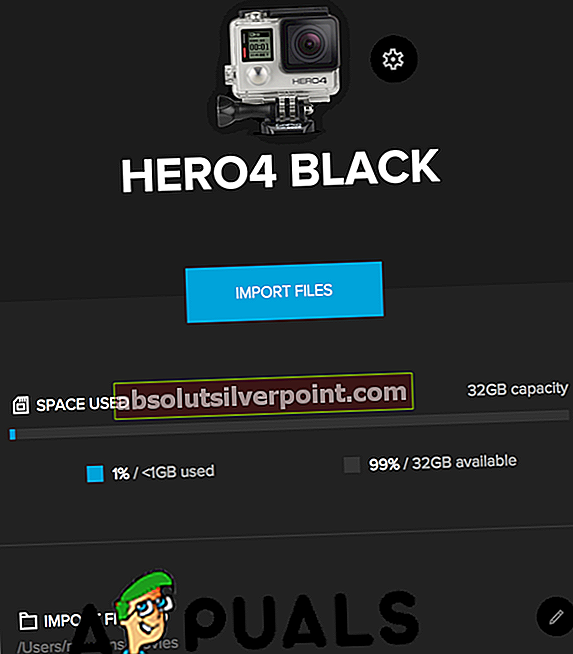
Menetelmä 2. Käytä SD-sovitinta.
- Lisää SD-kortti sovittimeen.
- Kytkeä SD-sovittimesi Maciin.
- Avaa Finder-ikkuna. SD-korttisi tulisi olla vasemmalla sivupalkissa, joka näkyy Laitteet-osiossa.
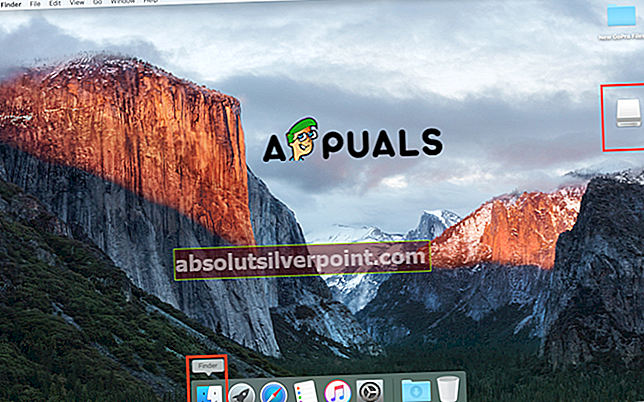
- Avata SD-kortillesi kaksoisnapsauttamalla. Sinun pitäisi nähdä kaksi kansiota MICS ja DCIM.
- Avata DCIM kansio.
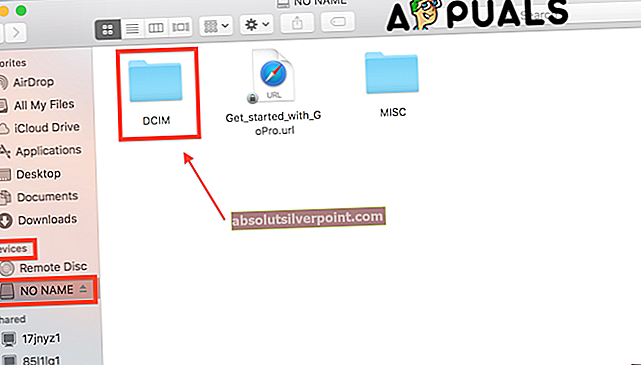
- Avaa 100GOPRO-kansio. Jos olet ottanut enemmän videoita tai kuvia yli 9999, näet 101GOPRO, 102GOPRO ja kansiot.
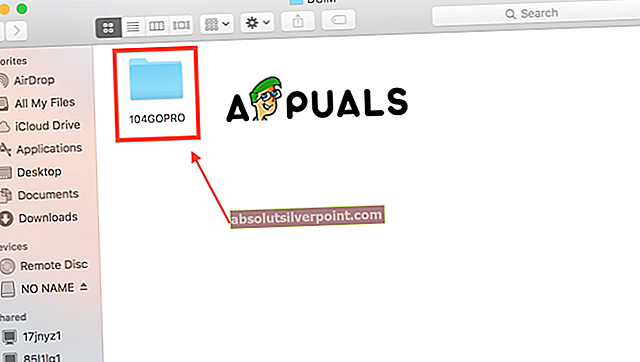
- Raahaa ja pudota tiedostot SD-kortilta Mac-työpöydälle.
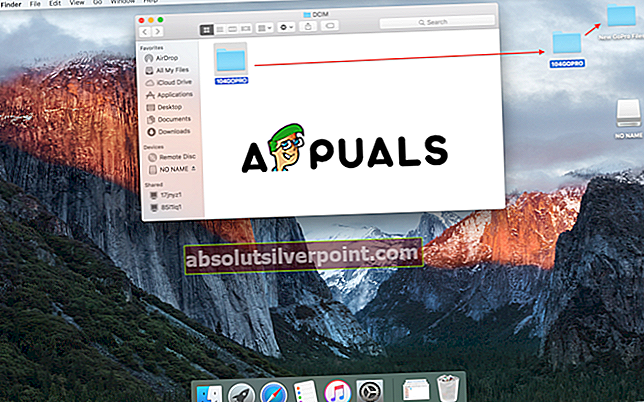
Menetelmä # 3. Käytä Image Capture -toimintoa
Image Capture -sovelluksella voit siirtää tiedostoja GoPro-kamerastasi automaattisesti ja manuaalisesti. Jos olet määrittänyt Image Capture -sovelluksen automaattisesti, voit tuoda tiedostoja haluamaasi paikkaan, poistaa tiedostoja ja tarkastella tiedostoja ennen tuontia.
1. Valitse tiedostot ja napsauta Tuo kaikki. Ja jos olisit asettanut sen manuaalisesti, sinun on noudatettava seuraavia vaiheita. 1. Klikkaa Hae oikeassa yläkulmassa.2. Etsiä Image Capture tai iPhoto. Kun sovellus avautuu, voit tuoda tiedostoja tapaan # 2.